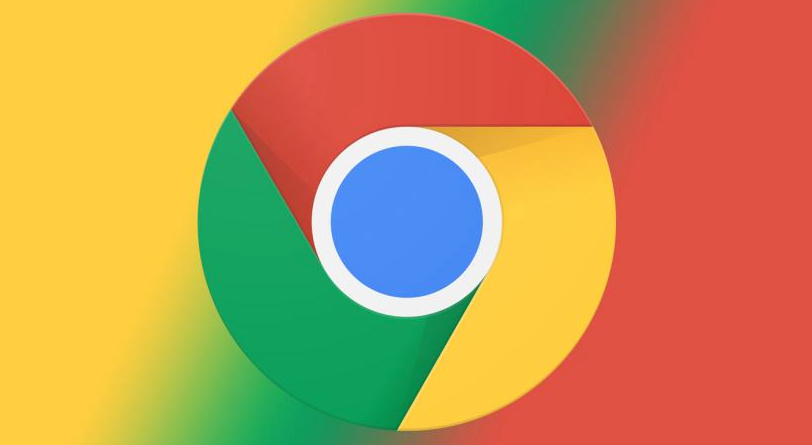谷歌浏览器插件怎么安装
随着互联网技术的发展,浏览器插件成为了提升浏览器功能和用户体验的重要工具。谷歌浏览器(Google Chrome)作为一款流行的浏览器,拥有丰富的插件生态系统,可以帮助用户实现各种需求,如广告拦截、密码管理、网页截图等。本文将详细介绍如何安装谷歌浏览器插件,帮助您轻松拓展浏览器功能。
一、打开谷歌浏览器
首先,确保您已经在计算机上安装了谷歌浏览器。如果尚未安装,可以前往谷歌浏览器官网(www.google.com/chrome)下载并安装相应版本。安装完成后,启动谷歌浏览器,以便接下来的步骤。
二、访问Chrome网上应用店
谷歌浏览器的插件一般通过“Chrome网上应用店”进行下载和安装。您可以通过以下步骤访问它:
1. 在浏览器地址栏中输入“chrome://extensions/”并按下Enter键,或者直接搜索“Chrome网上应用店”并打开相关链接。
2. 一旦进入Chrome网上应用店,您可以在搜索框中输入特定插件的名称,或者浏览各种分类和推荐的插件,根据自己的需求寻找合适的插件。
三、选择插件并安装
找到感兴趣的插件后,点击该插件的图标或名称进入详细页面。您可以在页面中查看插件的介绍、用户评价和截图等信息,以便判断该插件是否符合您的需求。
一旦确认要安装该插件,请按照以下步骤操作:
1. 在插件页面中,点击右上角的“添加至Chrome”按钮。
2. 浏览器会弹出一个确认对话框,显示该插件所请求的权限。请仔细阅读这些权限,如果您同意,可以点击“添加扩展程序”继续安装。
3. 等待下载和安装完成。安装成功后,您将看到浏览器右上角工具栏上出现了该插件的图标。
四、管理和使用插件
安装完成后,您可以通过右上角的扩展程序图标快速访问插件。点击插件图标,您可以直接使用它的功能。同时,您也可以通过以下方式管理已安装的插件:
1. 在浏览器地址栏中输入“chrome://extensions/”并按下Enter键,进入扩展程序管理界面。
2. 在此页面,您可以查看所有已安装的插件,启用或禁用它们,还可以删除不再需要的插件。
3. 若需更改插件的设置,点击相应插件下的“详细信息”链接,您可以根据需要进行调整。
五、注意事项
在安装插件时,请注意以下几点:
1. 插件权限:确保您理解每个插件所请求的权限,避免安装不明来源或不可信的插件,以保护您的个人信息和隐私。
2. 插件数量:虽然插件可以增强浏览器的功能,但安装过多的插件可能会导致浏览器性能下降。建议定期检查和整理插件,保留必要的工具。
3. 更新与维护:谷歌浏览器会定期自动更新插件,确保您使用最新版本以获得最佳性能和安全性。如果遇到问题,可以尝试更新或重新安装相关插件。
总之,谷歌浏览器插件的安装过程相对简单,只需几个步骤即可完成。通过合理利用插件,您可以显著提升浏览器的使用体验,满足不同的上网需求。希望这篇文章能够帮助您顺利安装并有效使用谷歌浏览器插件。